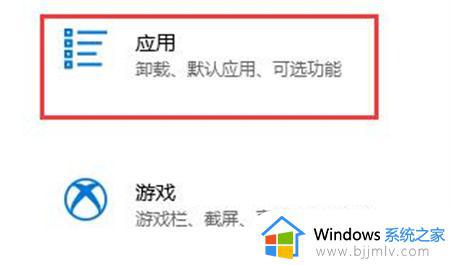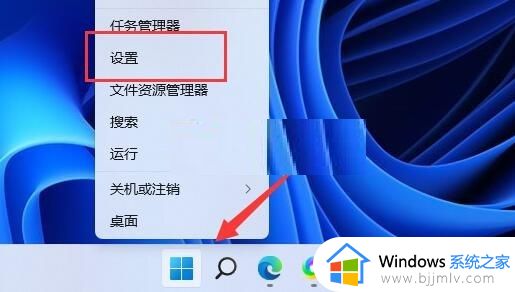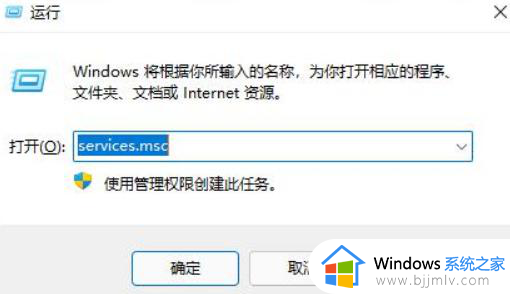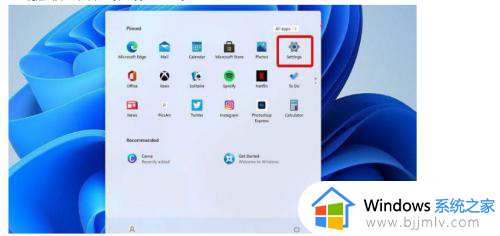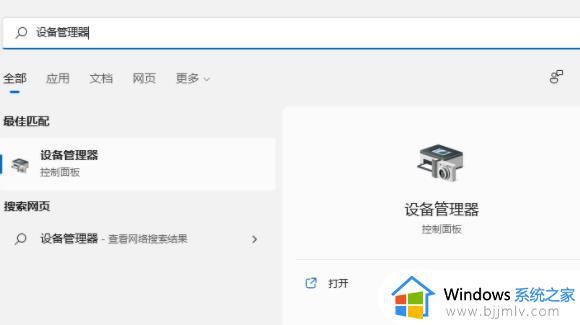win11更新显卡驱动黑屏一直不恢复怎么修复
更新时间:2024-02-27 16:38:43作者:runxin
虽然用户在电脑上安装win11系统的过程中都会自动安装相应的硬件驱动程序,可是有些用户的win11系统中自带的显卡驱动版本较低,因此就会进行重新更新,可是更新完显卡驱动之后却出现了黑屏的问题,对此应该怎么修复呢?下面小编就来告诉大家win11更新显卡驱动黑屏一直不恢复修复方法。
具体方法:
1、 电脑虽然黑屏,但也有可能是处于系统运行状态,所以先同时按下Ctrl+Shift+Esc打开任务管理器。

2、 然后,点击任务管理文件,选择运行新任务。
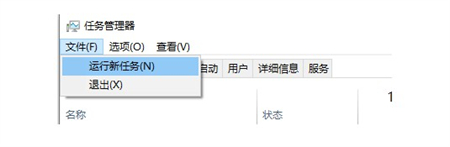
3、 如图所示,输入explorer.exe并点击确定。
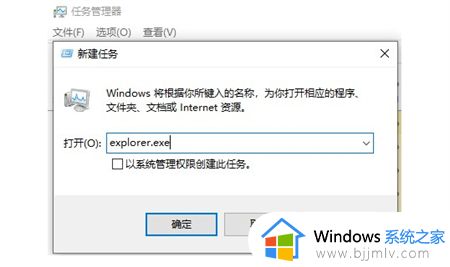
4、 最后,电脑系统就会自动重启程序,让win11系统桌面可以正常显示。
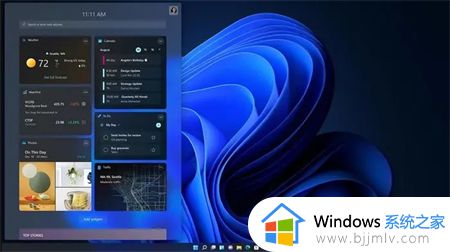
以上就是关于win11更新显卡驱动黑屏一直不恢复修复方法了,有遇到相同问题的用户可参考本文中介绍的步骤来进行修复,希望能够对大家有所帮助。